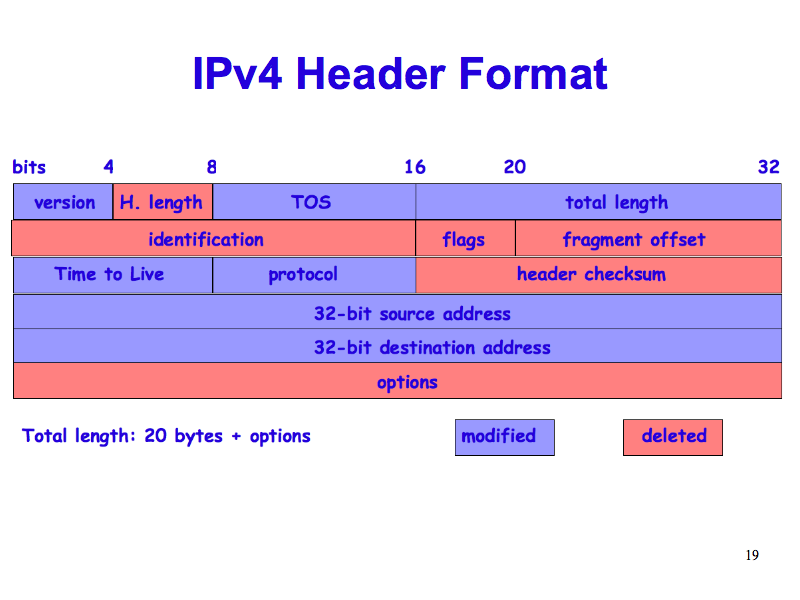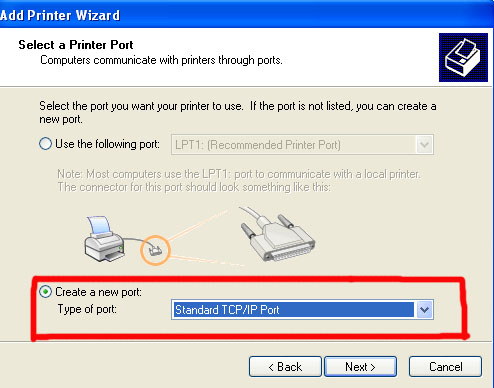La IP v4, es la versión de IP que usamos hoy en dia, este tipo tiene una forma como esta:
4.300.000.000
Suele escribirse así por una cuestión práctica y de
facilidad de lectura. Como cuatro números decimales, que pueden variar cada uno
entre 0 y 255, separados por puntos. Cada número de la IPv4
representa 8 bits. O lo que es lo mismo, 1 byte; por lo que están formadas en
total por 32 bits o 4 bytes.
IP v6
Surgió
porque el IPv4 estaba "quedándose corto" y empezaban a acabarse las
IPs para identificar a los miles de millones de equipos y dispositivos de las
redes mundiales e internet; tiene una forma como esta:
340.000.000.000.000.000.000.000.000.000.000.000.000
El IP v6
asigna 128 bits a cada IP en vez de sólo 32 como el IP v4. Eso aumenta mucho el número de IPs disponibles.